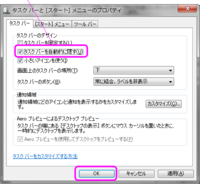2007年04月06日
タスクバーが移動してしまった
よくある相談で「タスクバーが勝手に移動してしまった」というものです。
西宮市NFさんは、いつの間にか、勝手にタスクバー(スタートボタンなどがある青色のバー)が上に移動してしまって、驚きました。
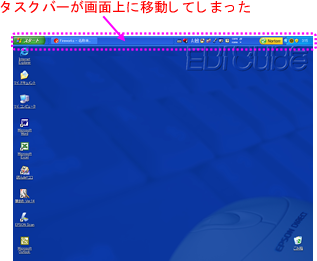
タスクバーは、・・・
西宮市NFさんは、いつの間にか、勝手にタスクバー(スタートボタンなどがある青色のバー)が上に移動してしまって、驚きました。
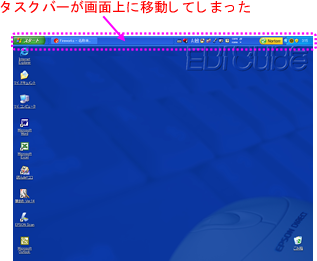
タスクバーは、・・・
タスクバーは、パソコンを買ったときには通常 画面下部にありますが、利用者によって上部や右、または左に移動できるようになっています。人によっては右や左部分が使いやすいという方もいます。
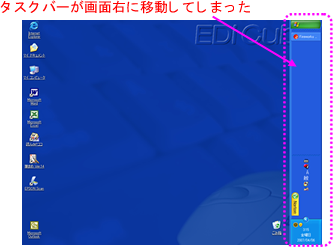

どこにあっても問題はありませんが、いつもと違う画面の様子に、驚いてしまうものです。
元通りの場所に戻すには、タスクバーのアイコンのなのもないところにマウスポインタをあわせ、クリックしたまま元通りの画面下部に「グググッ」という感じでドラッグすれば、ちゃんと初めの位置に納まります。
慣れない方は、ドラッグするのが少し怖い気もするようですが、かまわず、「グググッ」とドラッグしてください。
なぜ移動してしまったかというと、マウスを動かしたときに気付かずにクリック&ドラッグしてしまったようです。簡単なマウス操作で移動してしまうものなのです。
タスクバーが勝手に移動してしまいたくないという方はタスクバーの青い部分(アイコンのない場所)で右クリック → 「タスクバーを固定する」の項目をクリックすれば下図のようにチェックが入って、移動することはありません。

※具体的な操作方法や、わからないことがあったらレッスンのときまたはメール、ファックスで聞いてください。
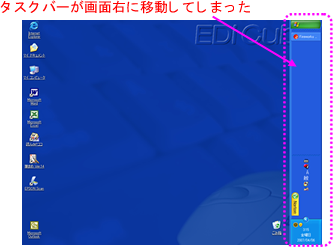

どこにあっても問題はありませんが、いつもと違う画面の様子に、驚いてしまうものです。
元通りの場所に戻すには、タスクバーのアイコンのなのもないところにマウスポインタをあわせ、クリックしたまま元通りの画面下部に「グググッ」という感じでドラッグすれば、ちゃんと初めの位置に納まります。
慣れない方は、ドラッグするのが少し怖い気もするようですが、かまわず、「グググッ」とドラッグしてください。
なぜ移動してしまったかというと、マウスを動かしたときに気付かずにクリック&ドラッグしてしまったようです。簡単なマウス操作で移動してしまうものなのです。
タスクバーが勝手に移動してしまいたくないという方はタスクバーの青い部分(アイコンのない場所)で右クリック → 「タスクバーを固定する」の項目をクリックすれば下図のようにチェックが入って、移動することはありません。

※具体的な操作方法や、わからないことがあったらレッスンのときまたはメール、ファックスで聞いてください。
タスクバーが邪魔、画面を有効に使いたい
正しく使えば大丈夫、気をつけたいパソコン利用の安全
ワードやエクセルでのインターネットアドレス
フォルダの情報が素早くわかる
マウス操作について その2
マウスが正常に働かないとき
正しく使えば大丈夫、気をつけたいパソコン利用の安全
ワードやエクセルでのインターネットアドレス
フォルダの情報が素早くわかる
マウス操作について その2
マウスが正常に働かないとき
Posted by GTO at 07:15│Comments(0)
│Windows 全般